Pertama anda harus punya gambaran untuk favicon.
Bagi Anda yang menguasai software grafis, Anda boleh membuat sebuah logo
dengan Adobe Photoshop, Illustrator, CorelDraw, atau software grafis
apapun yang Anda kuasai. Lalu ekspor ke gif, png atau jpg. Jika Anda
tidak menguasai software grafis, anda bisa gunakan icon gratis dengan googling atau bahkan foto yang ada di harddisk anda.
Lalu upload file tersebut ke website FavIcon from Pics dengan menekan Browse. Contreng pilihan "Animate Favicon" jika anda menginginkan favicon animasi. Lalu klik "Generate Favicon.ico".

Selanjutnya download favicon yang dihasilkan dengan mengklik tombol "Download Favicon".
Extract file zip yang dihasilkan. Lalu upload favicon.ico dan animated_favicon1.gif (favicon animasi) ke file hosting gratis seperti Google Pages, Photobucket.
Sekarang, login ke Blogger. Pilih Layout -> Edit HTML.
Copy kode di bawah ini::
Sekarang ubah alamat URL favicon dengan URL tempat anda menyimpan file favicon di file hosting. Lihat gambar di atas, klik untuk melihat lebih besar. Perhatikan, bagian yang dihighlight adalah contoh URL yang telah diubah. Ubah juga alamat URL favicon animasi (animated_favicon1.gif) jika anda memang menginginkannya. Periksa lagi apakah alamat URL sudah benar.
Simpan Template. Lihat hasilnya.
Lalu upload file tersebut ke website FavIcon from Pics dengan menekan Browse. Contreng pilihan "Animate Favicon" jika anda menginginkan favicon animasi. Lalu klik "Generate Favicon.ico".
Selanjutnya download favicon yang dihasilkan dengan mengklik tombol "Download Favicon".
Extract file zip yang dihasilkan. Lalu upload favicon.ico dan animated_favicon1.gif (favicon animasi) ke file hosting gratis seperti Google Pages, Photobucket.
Sekarang, login ke Blogger. Pilih Layout -> Edit HTML.
Copy kode di bawah ini::
<link rel="shortcut icon" href="favicon.ico" />
<link rel="icon" href="animated_favicon1.gif" type="image/gif" />Lalu paste persis di bawah baris kode berikut:
<b:include data="blog" name="all-head-content"/>
Sekarang ubah alamat URL favicon dengan URL tempat anda menyimpan file favicon di file hosting. Lihat gambar di atas, klik untuk melihat lebih besar. Perhatikan, bagian yang dihighlight adalah contoh URL yang telah diubah. Ubah juga alamat URL favicon animasi (animated_favicon1.gif) jika anda memang menginginkannya. Periksa lagi apakah alamat URL sudah benar.
Simpan Template. Lihat hasilnya.
You have just read an article Category Seo Tutorial Blogger
Tytle Membuat dan Mengganti Favicon Blogger . You can bookmark this page with a URL http://seogtss.blogspot.com/2012/12/blog-advertising-advertise-on-blogs.html. Thank You.!
Ditulis oleh:
Unknown - December 29, 2012













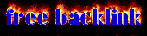



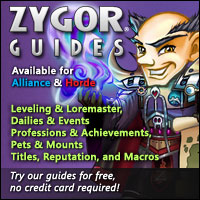


Belum ada komentar untuk " Membuat dan Mengganti Favicon Blogger "
Post a Comment